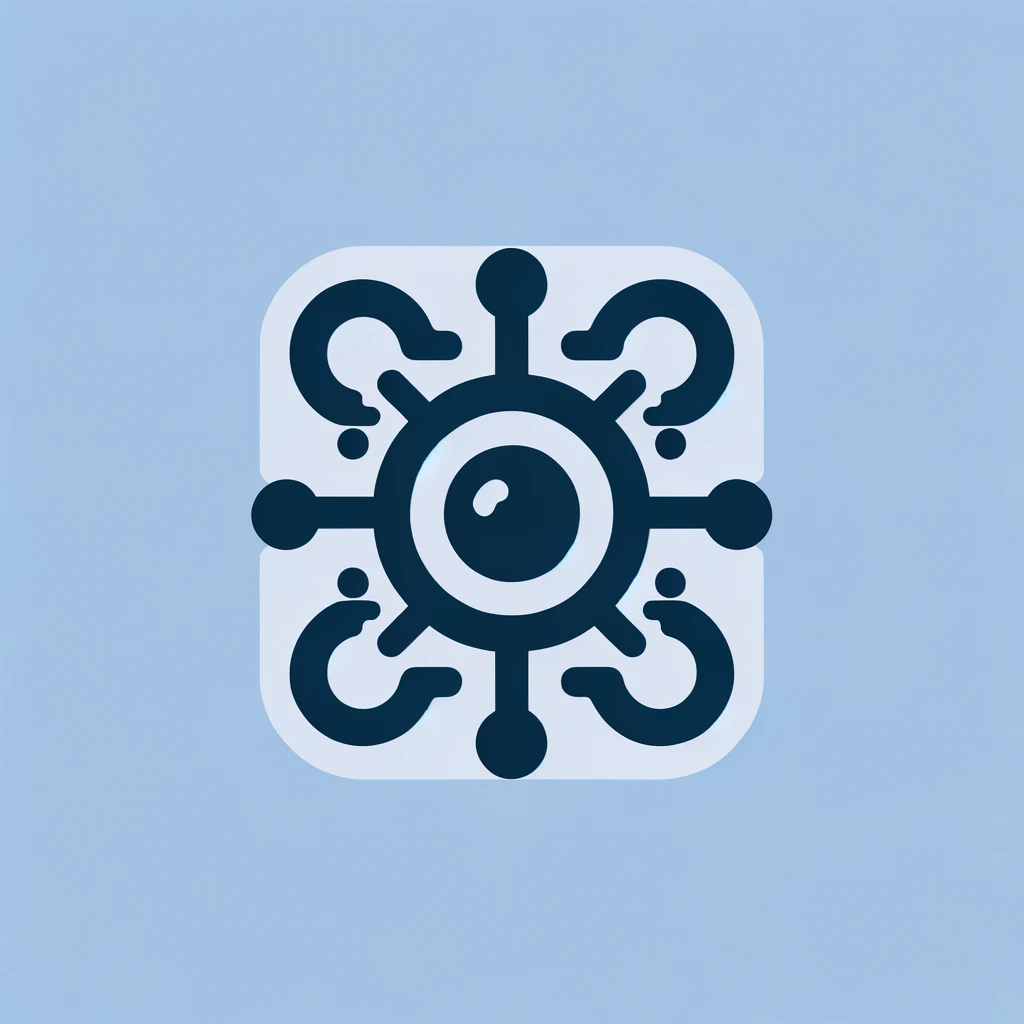
User Local AIテキストマイニングの特徴・使用用途とは?
・自由回答形式のアンケートやレビューから情報を整理したい時
・会議の内容をテキスト化し、議事録として活用する際
・多様な書類からデータを解析し、情報を抽出したい時
User Local AIテキストマイニングが向いている人・団体とは?
・マーケティング関連の業務に携わる専門家やチームメンバー
・研究に従事する研究者
・ビジネスデータを分析するアナリスト
・教育の現場で教える教師や研究している学習者
User Local AIテキストマイニングの使い方とは?
1. まずは無料のユーザー登録を行い、サービスを利用できる状態にしてください。
2. 解析したいテキストが存在する場合は、「解析するテキスト」のボックスに入力するか、「ファイルをアップロード」を選んで解析したいファイルを指定してください。対応しているファイル形式には、テキスト(.txt)、CSV(.csv)、Word(.docx)、Excel(.xlsx .xlsm)、PowerPoint(.pptx)、PDF(.pdf)があり、最大文字数は10,000文字(または200,000文字)、ファイルサイズは最大10MBとなっています。
3. 特定の用語を辞書に追加したい場合は、「辞書設定(辞書の作成・編集はこちら)」から必要な手続きを行ってください。
4. 解析結果を他者に公開したい場合は、「公開設定」内の「外部に公開」を選択し、URLを知っている誰でもアクセスできるように設定してください。
5. ワードクラウドを生成したり、二つの文章を比較したりする場合は、それぞれのテキストを「解析するテキスト」と「比較するテキスト」に入力するか、ファイルをアップロードしてください。
6. 音声をテキスト化して解析したい場合は、「音声認識を開始」ボタンを押して話し終わった後、「テキストマイニングする」ボタンを押してください。初回利用時には「マイクを使用する」との表示が出た場合、必ず「許可」ボタンをクリックしてください。また、外付けマイクの使用を推奨します。
7. 解析の準備が整ったら、「解析する」ボタンをクリックしてテキストマイニングを始めてください。
8. 解析結果は画面に表示され、必要に応じて資料としてダウンロードできます。
まだコメントが投稿されていません。
この製品・サービスのコメント第一号になりませんか?